Uwaga: Ten artykuł spełnił swoje zadanie i wkrótce zostanie wycofany. Aby zapobiec błędom „Nie można odnaleźć strony”, usuniemy znane nam linki. Jeśli zostały utworzone linki do tej strony, należy je usunąć — dbajmy wspólnie o łączność w sieci Web.
-
Wpisz * (gwiazdkę) lub Shift + Ctrl + L, aby rozpocząć tworzenie listy punktowanej lub 1. Aby rozpocząć listę numerowaną, a następnie naciśnij klawisz SPACJa lub klawisz TAB.
-
Wpisz odpowiedni tekst.
-
Naciśnij klawisz ENTER, aby dodać następną pozycję listy.
Program Word automatycznie wstawia następny punktor lub numer.
-
Aby zakończyć listę, naciśnij dwukrotnie klawisz ENTER lub naciśnij klawisz Backspace, aby usunąć ostatni punktor lub numer z listy.
Porada: Aby użyć innego stylu punktora lub numeracji, kliknij strzałkę obok pozycji Narzędzia główne>akapity>punktory lub Narzędzia główne>>numerowanie i kliknij nowy styl.
Jeśli punktory i numerowanie nie rozpoczynają się automatycznie
-
Kliknij pozycję Plik > Opcje > Sprawdzanie.
-
Kliknij przycisk Opcje Autokorekty, a następnie kliknij kartę Autoformatowanie podczas pisania.
-
W obszarze Zastosuj podczas pisaniazaznacz pole wyboru listy punktowane automatycznie i listy numerowane automatycznie .
Rozmieszczanie elementów na liście
Aby zwiększyć odstępy między wierszami na wszystkich listach, wyczyść pole wyboru.
-
Kliknij przycisk Uruchom okno dialogowe>akapitugłównego .
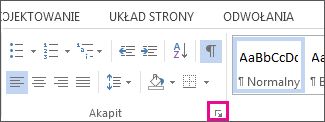
-
Na karcie wcięcia i odstępy w obszarze odstępywyczyść pole wyboru nie dodawaj odstępu między akapitami o takim samym stylu.










